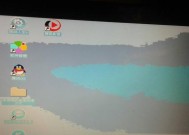笔记本连接学校显示屏的方法?
- 网络维修
- 2025-06-07
- 47
- 更新:2025-05-30 02:54:37
随着远程教育和数字课堂的普及,笔记本电脑已成为学生和教师不可或缺的学习和教学工具。而将笔记本连接到学校提供的显示屏上,可以大幅提高视觉体验和工作效率。本文将详细指导你如何将笔记本电脑连接到学校显示屏,并解决在此过程中可能遇到的常见问题。
一、准备工作
在开始连接之前,请确保你的笔记本电脑和显示屏都处于关闭状态,同时检查以下事项:
笔记本端口:确认你的笔记本电脑有适合连接显示器的端口,如HDMI、VGA、DisplayPort等。
显示线缆:准备与你的显示屏和笔记本端口相匹配的连接线缆。
显示屏电源:确保显示屏插头连接到电源插座,并且已经开启。
外设驱动:检查你的笔记本电脑是否安装了与显示屏相匹配的显示驱动程序。

二、连接笔记本与学校显示屏
步骤一:连接硬件
1.找到笔记本和显示屏上的相应端口,将连接线缆一端插入笔记本端口,另一端插入显示屏的输入端口。
2.如果需要,将线缆与两端连接牢固,以确保信号传输稳定。
步骤二:开启设备
1.打开显示屏电源,同时开启你的笔记本电脑。
2.屏幕可能会出现闪烁或黑屏,这是正常现象,稍等片刻。
步骤三:调整设置
1.在笔记本上,找到系统托盘中的显示设置或屏幕分辨率设置图标,点击进入。
2.在设置窗口中,你可以选择“复制”或“扩展”显示模式。
“复制”模式会将笔记本屏幕上的内容完全复制到显示屏上,适合进行简单演示。
“扩展”模式会将笔记本屏幕和显示屏视为两个独立的显示区域,可以扩展桌面,提高工作效率。
3.如果显示屏没有显示内容,尝试调整输入源。通常,显示屏上有按钮或菜单可以切换不同的输入信号源。

三、常见问题及解决方法
问题一:无信号显示
如果显示屏未显示任何内容,请检查连接线缆是否正确连接,或者尝试更换其他线缆或端口重试。
问题二:屏幕显示不正常
如果屏幕出现颜色失真或分辨率不正确,可以进入显示设置调整分辨率和色彩设置,或者检查是否有更新的驱动程序需要安装。
问题三:声音传输问题
如果你的显示屏有内置扬声器,而声音没有从显示屏传出,可能需要检查声音设置是否指向了正确的输出设备。
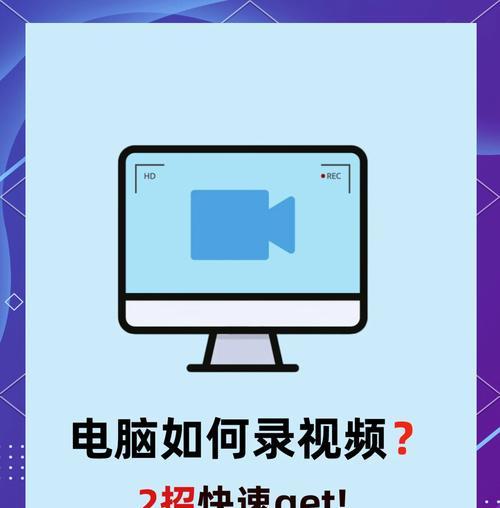
四、实用技巧与背景信息
技巧一:使用快捷键切换显示模式
Windows系统中,可以使用快捷键`Win+P`快速切换“仅电脑屏幕”、“复制”、“扩展”和“仅第二屏”显示模式。
技巧二:屏幕共享
如果你需要将屏幕内容共享给他人,例如在小组讨论或展示中,可以利用学校网络提供的屏幕共享软件。
背景信息:连接接口的选择
HDMI和DisplayPort是目前较为常见的高清视频传输接口。HDMI接口不仅传输视频,还能传输音频信号;而DisplayPort则主要传输视频信号,但能提供更高的数据带宽,适合高分辨率和高刷新率的屏幕。
五、结束语
通过以上步骤,你应该能够顺利将笔记本电脑连接到学校显示屏。记住,在遇到问题时不要慌张,仔细检查每个环节,通常问题都可以得到有效解决。希望这些信息能帮助你在学习或工作中更加得心应手。
上一篇:大厂热水器盖子开启步骤?